Ελέγξτε ξανά τις στήλες σας εάν έχετε το σωστό όνομα
- Το Microsoft SharePoint είναι ένα εξαιρετικό λογισμικό για την παρακολούθηση των εταιρικών εγγράφων.
- Ορισμένοι χρήστες αντιμετώπισαν ένα περίεργο σφάλμα όπου το λογισμικό θα ισχυριστεί ότι δεν υπάρχει όνομα στήλης.
- Ελέγξτε εάν υπάρχουν λανθασμένοι χαρακτήρες στο όνομα, όπως εισαγωγικά ή αγκύλες.
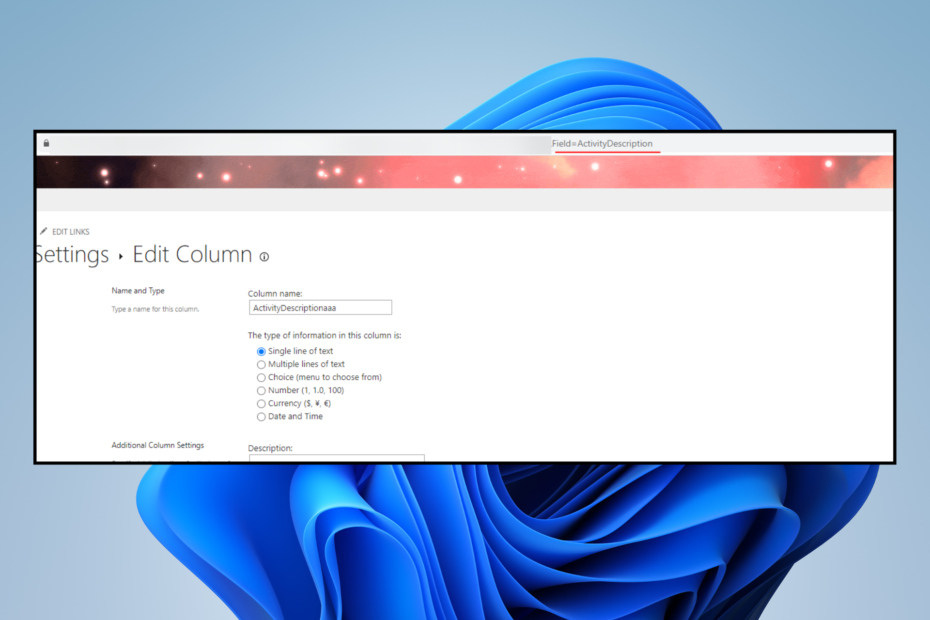
ΧΕΓΚΑΤΑΣΤΑΣΗ ΚΑΝΟΝΤΑΣ ΚΛΙΚ ΣΤΟ ΑΡΧΕΙΟ ΛΗΨΗΣ
Το Fortect είναι ένα εργαλείο επισκευής συστήματος που μπορεί να σαρώσει ολόκληρο το σύστημά σας για κατεστραμμένα ή ελλείποντα αρχεία λειτουργικού συστήματος και να τα αντικαταστήσει αυτόματα με εκδόσεις που λειτουργούν από το αποθετήριο του.
Αυξήστε την απόδοση του υπολογιστή σας με τρία απλά βήματα:
- Λήψη και εγκατάσταση του Fortect στον υπολογιστή σας.
- Εκκινήστε το εργαλείο και Ξεκινήστε τη σάρωση
- Κάντε δεξί κλικ Επισκευήκαι διορθώστε το μέσα σε λίγα λεπτά.
- 0 Οι αναγνώστες έχουν ήδη κατεβάσει το Fortect μέχρι στιγμής αυτόν τον μήνα
Το Microsoft SharePoint είναι ένα εργαλείο διαχείρισης εγγράφων που χρησιμοποιούν οι εταιρείες για να παρακολουθούν τα αρχεία τους. Όσο καλό κι αν είναι, το λογισμικό είναι δυστυχώς επιρρεπές σε σφάλματα. Για παράδειγμα,
θα σταματήσει ξαφνικά να λειτουργεί.Και σε άλλα σενάρια, δεν θα γίνει εξαγωγή αρχείων στο Microsoft Excel. Για αυτόν τον οδηγό, θα εξετάσουμε και θα προτείνουμε τι μπορείτε να κάνετε όταν το SharePoint ισχυρίζεται ότι ένα όνομα στήλης δεν υπάρχει στη βάση δεδομένων του.
Γιατί η στήλη μου δεν εμφανίζεται στη λίστα του SharePoint;
Σίγουρα δεν οφείλεται σε κακόβουλο λογισμικό. Ο λόγος για τον οποίο δεν εμφανίζεται ένα όνομα στήλης οφείλεται συνήθως σε κάποιο πρόβλημα διαμόρφωσης εντός του
- Δεν έχετε τα σωστά δικαιώματα – Παρόμοιο με το να είσαι δεν είναι δυνατή η επεξεργασία του τμήματος Web, ελέγξτε ξανά το SharePoint για να δείτε εάν έχετε τα σωστά δικαιώματα τοποθεσίας.
- Το SharePoint δεν συγχρονίζεται με τα Windows 11 –Δοκιμάστε να εγκαταστήσετε τις πιο πρόσφατες εκδόσεις των εφαρμογών του Microsoft Office. Μπορεί επίσης να χρειαστεί τσιμπήστε λίγο το μητρώο.
Πώς μπορώ να διορθώσω αυτό το σφάλμα του SharePoint;
Επειδή αυτό το σφάλμα είναι πολύ συγκεκριμένο, δεν υπάρχουν πολλοί τρόποι για να το διορθώσετε. Ωστόσο, οι υπάρχουσες μέθοδοι έχουν αποδειχθεί επιτυχείς εάν οι αναφορές των χρηστών είναι κάτι που πρέπει να ακολουθήσει:
- Βεβαιωθείτε ότι το όνομα στη στήλη δεν έχει παρενθέσεις ή αγκύλες.
- Κάντε διπλό έλεγχο για να δείτε εάν υπάρχουν επιστροφές μεταφοράς στα κελιά της επικεφαλίδας της στήλης
- Αφαιρέστε αριθμούς και ειδικούς χαρακτήρες από τα ονόματα στηλών
1. Ελέγξτε το όνομα της στήλης
- Στο SharePoint, κάντε κλικ στο εικονίδιο με το γρανάζι στην επάνω δεξιά γωνία. Επιλέγω Ρυθμίσεις λίστας στο αναπτυσσόμενο μενού.

- Κάντε κύλιση προς τα κάτω και κάντε κλικ στη στήλη που δεν λειτουργεί. Η επιλογή του θα σας επιτρέψει να το επεξεργαστείτε.
- Στο πλαίσιο Όνομα στήλης, βεβαιωθείτε ότι το όνομα που βλέπετε ταιριάζει με το εσωτερικό όνομα που μπορείτε να βρείτε στη διεύθυνση URL μετά το "Πεδίο=".
- Εάν είναι διαφορετικά, αλλάξτε το όνομα στο πλαίσιο Όνομα στήλης για να ταιριάζει με αυτό στη διεύθυνση URL.

- Εάν τα ονόματα είναι ήδη τα ίδια, πληκτρολογήστε ξανά το όνομα από την αρχή.
- Προστατευμένο: Πώς να μορφοποιήσετε μια μονάδα flash USB με προστασία εγγραφής
- Το VCOMP100.DLL λείπει ή δεν βρέθηκε: 5 τρόποι για να το διορθώσετε
- Λείπει το Steam_api64.dll: Πώς να το διορθώσετε
- Το fmod.dll δεν βρέθηκε; Πώς να το διορθώσετε και να το εγκαταστήσετε ξανά
- Το DLL δεν βρέθηκε στο Visual Studio: Τρόπος επιδιόρθωσης
2. Ελέγξτε ξανά τις κεφαλίδες
- Πληκτρολογήστε "σημειωματάριο" στη γραμμή αναζήτησης των Windows 11. Κάντε κλικ στην καταχώρηση που εμφανίζεται για να εκκινήσετε το Σημειωματάριο.
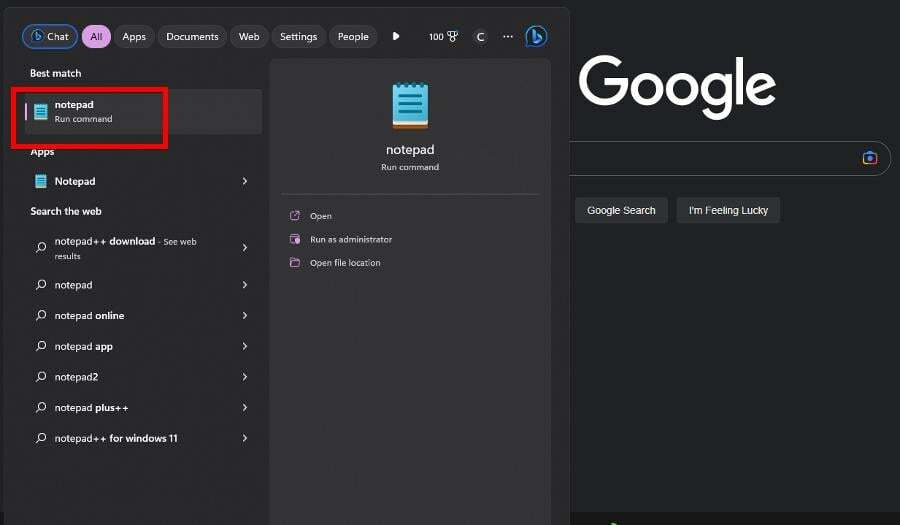
- Μεταβείτε στο SharePoint και αντιγράψτε το όνομα της προβληματικής στήλης. Επικολλήστε το όνομα στο παράθυρο Σημειωματάριο.
- Εάν υπάρχουν εισαγωγικά γύρω από το όνομα, διαγράψτε τα. Αντιγράψτε και επικολλήστε το όνομα που επεξεργάστηκε πρόσφατα στη στήλη του SharePoint.

Εάν όλα τα άλλα αποτύχουν, επικοινωνήστε με τον διαχειριστή δικτύου του χώρου εργασίας σας για να δείτε εάν μπορούν να βοηθήσουν με μια δυσλειτουργία του SharePoint. Μπορεί να σας ενδιαφέρει να γνωρίζετε ότι υπάρχουν τρόποι βελτίωσης του SharePoint.
Εγκαθιστάς μερικά Πρόσθετα γραφείου όπως το DocuSign, ένα χρήσιμο εργαλείο για άτομα που εργάζονται με νομικά έγγραφα. Ή Λογισμικό παρακολούθησης διακομιστή όπως το Site24x7 για να βλέπεις τα πάντα.
Εάν έχετε οποιεσδήποτε προτάσεις ή οδηγούς που θα θέλατε να δείτε, φροντίστε να σχολιάσετε παρακάτω.
Εξακολουθείτε να αντιμετωπίζετε προβλήματα;
ΕΥΓΕΝΙΚΗ ΧΟΡΗΓΙΑ
Εάν οι παραπάνω προτάσεις δεν έχουν λύσει το πρόβλημά σας, ο υπολογιστής σας ενδέχεται να αντιμετωπίσει πιο σοβαρά προβλήματα με τα Windows. Προτείνουμε να επιλέξετε μια λύση all-in-one όπως Fortect για την αποτελεσματική επίλυση προβλημάτων. Μετά την εγκατάσταση, απλώς κάντε κλικ στο Προβολή & Διόρθωση κουμπί και μετά πατήστε Ξεκινήστε την επισκευή.
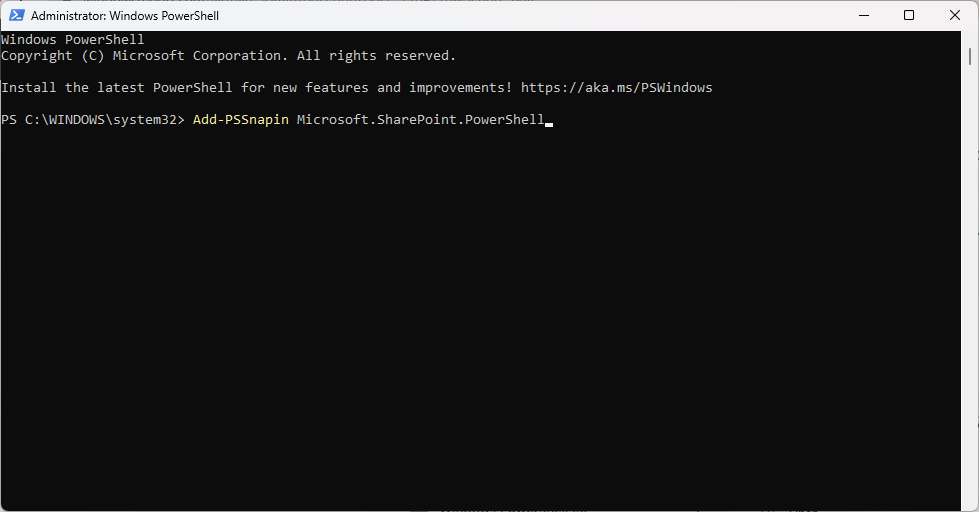
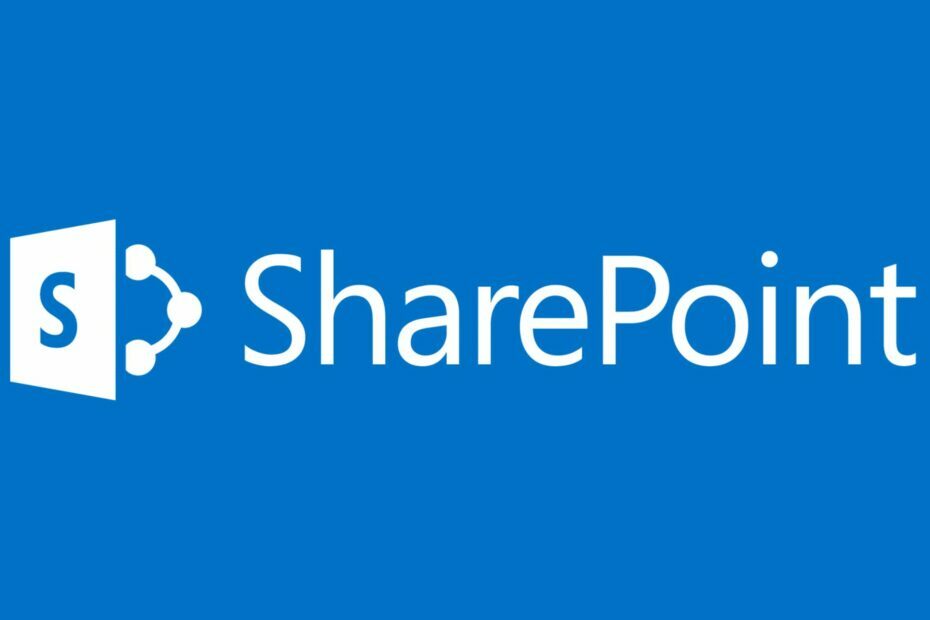
![AADSTS90014: Το υποχρεωτικό πεδίο λείπει από το διαπιστευτήριο [Διόρθωση]](/f/ad9de6f8a05920fcbb5679fa7e47cacd.png?width=300&height=460)